Hoe kom je er nou achter wat je leerlingen echt van je vinden? Of hoe toets je hun kennis over de les die je net gegeven hebt? Of hoe meet je wat je leerlingen al weten over een bepaald onderwerp? Nou bijvoorbeeld met de handige tool Typeform. Met Typeform maak je allerlei verschillende formulieren die je gemakkelijk kunt delen.
Ik kom bijna dagelijks in aanraking met nieuwe tools, maar sommige blijven beter ‘hangen’ dan andere en Typeform was er zo eentje. Het is een tool die er om te beginnen behoorlijk gelikt uitziet. Natuurlijk zegt dat niet alles, maar die eerste indruk is wel belangrijk. Aan het eind van deze blog zie je een voorbeeld van een formulier dat met Typeform gemaakt is.
Wat kun je met Typeform?
Typeform is zoals zoveel tools, oorspronkelijk niet gemaakt om in het onderwijs te gebruiken, maar toch is het prima in de klas in te zetten. Een paar manieren om Typeforms formulieren in je lessen te gebruiken:
- De voorkennis van je leerlingen meten.
- Je leerlingen vragen om je lessen te beoordelen. Bekijk dit voorbeeld.
- Je leerlingen evaluatieformulieren over zichzelf laten invullen.
- De kennis van je leerlingen testen. Deze Typeform over aardrijkskunde is een mooi voorbeeld.
- De mening van je leerlingen peilen met een poll.
- Een evaluatieformulier laten invullen door ouders.
- Hou een quiz in de klas.
- Leerlingen woordjes laten leren.
Misschien ben je verbaasd over dat laatste punt, maar uit onderzoek blijkt dat tests waar leerlingen geen cijfer voor krijgen, een ideale manier zijn om te leren én het geleerde op te slaan in hun lange termijngeheugen.
Hoe begin je met Typeform?
De theorie is leuk, nu de tool zelf nog. Gelukkig kun je makkelijk beginnen. Typeform heeft heel veel verschillende soorten kant-en-klare templates, waarmee je binnen een paar minuten een eerste formulier hebt aangemaakt. Je hoeft zelfs geen account aan te maken om te starten.
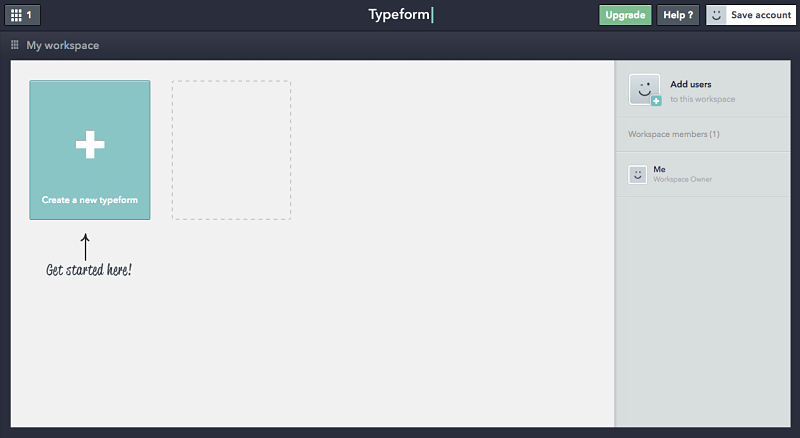
Je kunt direct beginnen met vragen toevoegen met de drag & drop editor. Je hebt veel verschillende mogelijkheden om uit te kiezen. Bijvoorbeeld een meerkeuzevraag met plaatjes, een waardering (van 1 tot 5 sterren bijvoorbeeld), een schaal en natuurlijk ook de meer standaard opties als lange en korte antwoorden, dropdowns en meerkeuze vragen. Vervolgens kun je nog verschillende opties per vraag aanpassen. Daar zie je hieronder een voorbeeld van. Links typ je je vraag en heb je de mogelijkheid om wat opties aan te passen, terwijl je rechts direct de effecten van je aanpassingen ziet.
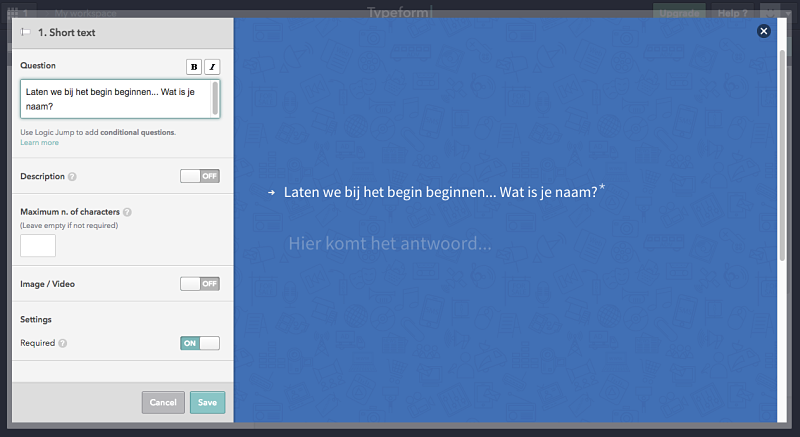
Als je klaar bent met je vragenlijst, kun je ook nog de vormgeving van je formulier aanpassen. Dat doe je onder het tabje ‘Design’ en vervolgens ‘Colors’. Je kunt hier kiezen voor kant-en-klare kleurencombinaties (kies ‘Palettes’) of zelf een combinatie maken bij ‘Custom’.
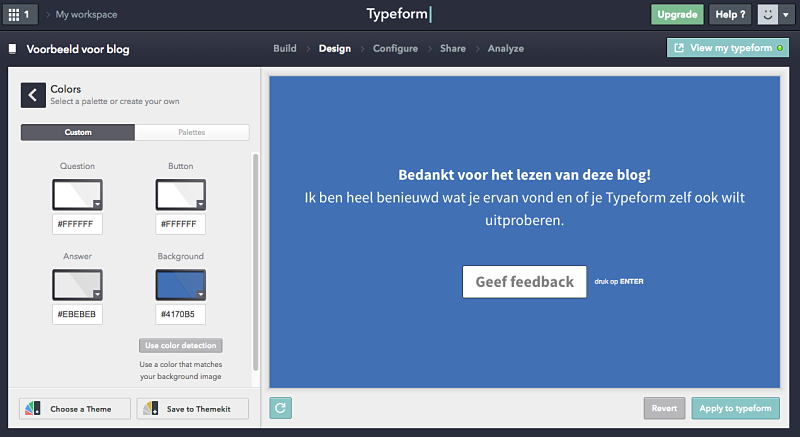
Als je begint met je Typeform, zie je dat alle teksten op de buttons, in de antwoordvelden etc. in het Engels zijn. Je kunt deze teksten naar het Nederlands laten vertalen door in de tab ‘Configure’ bij ‘General’, Nederlands te selecteren bij ‘Language’. Ben je niet tevreden met de vertalingen? Dan kun je bij ‘Messages’ handmatig bepaalde teksten aanpassen.
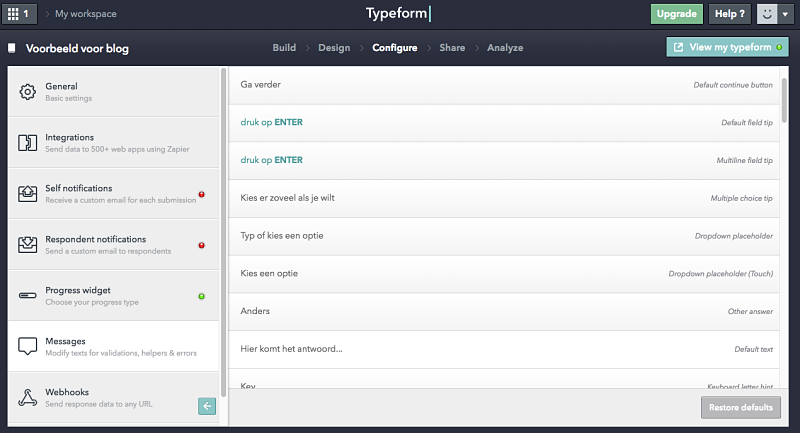
Nu is je Typeform klaar, je teksten zijn aangepast en de kleuren zijn precies zoals jij wilt. In de gratis versie van Typeform heb je nog wel bepaalde beperkingen. Zo kun je niet op basis van een antwoord dat iemand geeft, automatisch naar een bepaalde vraag springen. En je krijgt aan het eind van het formulier altijd een pagina te zien met het Typeform logo. Persoonlijk vind ik dit geen ramp, maar je kunt er natuurlijk altijd voor kiezen om de betaalde versie te nemen.
Als je je Typeform hebt uitgestuurd (bekijk het tabje ‘Share’) en hij is ingevuld, dan kun je bij ‘Analyze’ in één oogopslag zien hoe vaak het formulier bekeken is, hoeveel hij ingevuld is en hoe lang mensen er gemiddeld over doen om je formulier in te vullen. Ook kun je zien op welke devices je formulier het meest geopend en ingevuld wordt.
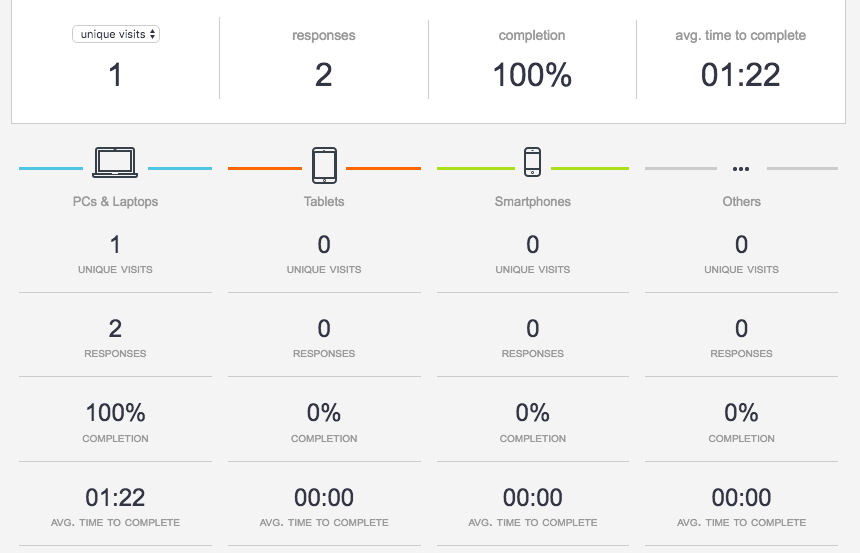
Je kunt hier ook zien wat de respondenten geantwoord hebben en dit exporteren naar een Excel-bestand of een rapport maken van alle antwoorden.
Zelf proberen?
Nu ik deze tool een tijdje gebruik, ben ik eigenlijk alleen maar enthousiaster geworden. Het is zo simpel om een snel een strak uitziend formulier te maken! Ik ben benieuwd wat jij ervan vindt en of je het gemakkelijk in je lessen kunt inzetten.
